Το fTPM είναι ένα TPM βασισμένο σε υλικολογισμικό για επεξεργαστές AMD
- Το FTPM είναι ένας τύπος TPM που είναι ενσωματωμένος στο υλικολογισμικό του συστήματος αντί να χρησιμοποιεί ένα αποκλειστικό τσιπ.
- Η AMD χρησιμοποιεί συγκεκριμένα μια μονάδα fTPM σε αντίθεση με μια CPU της Intel που ενσωματώνει το TPM στο ίδιο το τσιπ και ονομάζεται PTT.
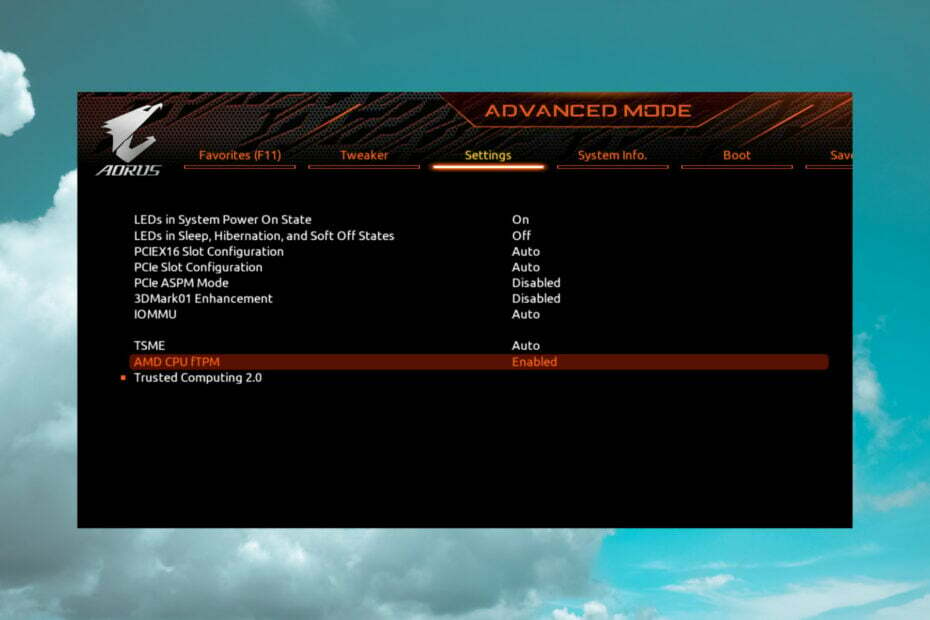
ΧΕΓΚΑΤΑΣΤΑΣΗ ΚΑΝΟΝΤΑΣ ΚΛΙΚ ΣΤΟ ΑΡΧΕΙΟ ΛΗΨΗΣ
- Κατεβάστε το Fortect και εγκαταστήστε το στον υπολογιστή σας.
- Ξεκινήστε τη διαδικασία σάρωσης του εργαλείου για να αναζητήσετε κατεστραμμένα αρχεία που είναι η πηγή του προβλήματός σας.
- Κάντε δεξί κλικ Ξεκινήστε την επισκευή ώστε το εργαλείο να μπορεί να ξεκινήσει τον αλγόριθμο επιδιόρθωσης.
- Το Fortect έχει ληφθεί από 0 αναγνώστες αυτόν τον μήνα.
Το FTPM είναι ένα αρκτικόλεξο για το Firmware implemented Trusted Platform Module. Είναι ενδιαφέρον ότι το fTPM είναι μια έκδοση του TPM που δεν χρησιμοποιεί φυσικό τσιπ, αλλά παράγει τα κλειδιά του μέσω του κύριου τσιπ UEFI/BIOS.
Ενώ τα τσιπ TPM προσθέτουν βάρος, χρήματα και πολυπλοκότητα και καταναλώνουν πολύτιμο χώρο σε μικρές μητρικές πλακέτες, στην AMD αρέσει να χρησιμοποιεί το fTPM για να κρατά το κόστος στο χαμηλότερο επίπεδο.
Τι είναι το fTPM και πώς λειτουργεί;
Το fTPM που χρησιμοποιείται σε επεξεργαστές AMD είναι ένα TPM που βασίζεται σε υλικολογισμικό και παρέχει παρόμοια λειτουργικότητα. Επιπλέον, η τεχνολογία λειτουργεί με τον ίδιο τρόπο όπως η προσέγγιση που βασίζεται σε τσιπ που ακολουθεί η Intel.
Μπορεί να εφαρμοστεί σε επεξεργαστές AMD χωρίς πρόσθετο υλικό. Αυτό επιτρέπει στους χρήστες να ξεκλειδώνουν τις συσκευές τους χωρίς να χρειάζεται να εισάγουν κωδικό πρόσβασης κάθε φορά, βελτιώνοντας έτσι τη συνολική ασφάλεια του υπολογιστή.
Το fTPM σφραγίζει τα κλειδιά κρυπτογράφησης που αφορούν συγκεκριμένες παραμέτρους, όπως η διαμόρφωση υλικολογισμικού και υλικού. Κατά συνέπεια, η ενημέρωση οποιουδήποτε υλικολογισμικού ή υλικού στον υπολογιστή σας θα απαιτήσει τη χρήση κλειδιών ανάκτησης για να αποκτήσετε πρόσβαση.
Ποια είναι η διαφορά μεταξύ fTPM και PTT;
Το PTT είναι αυτό που η Intel της αρέσει να αποκαλεί TPM, το οποίο είναι το ακρωνύμιο του Platform Trusted Technology. Εφαρμόζεται απευθείας στον επεξεργαστή και παρέχει παρόμοια λειτουργικότητα με αυτή του fTPM της AMD.
Ωστόσο, ίσως χρειαστεί να διαμορφώσετε εκ νέου την κρυπτογράφηση σας σε αυτήν την περίπτωση και να δημιουργήσετε νέα κλειδιά, επειδή τα παλιά σας θα ήταν ασύμβατα μετά από αυτήν τη μεταφορά.
Πώς μπορώ να ελέγξω εάν το fTPM είναι ενεργοποιημένο στην AMD CPU μου;
- Τύπος Νίκη + R κλειδί μαζί. Αυτό θα ανοίξει το παράθυρο διαλόγου Εκτέλεση.
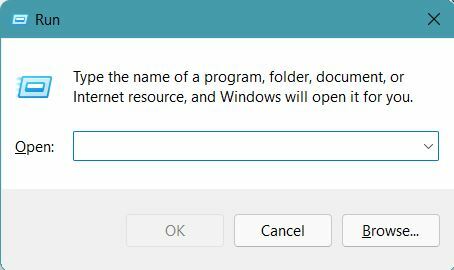
- Τύπος: tpm.mscκαι πατήστε Εισαγω.
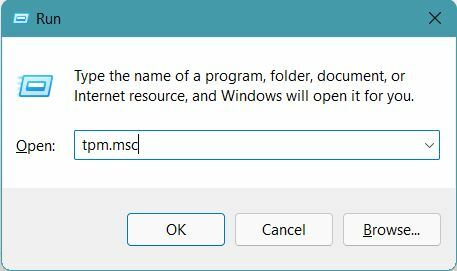
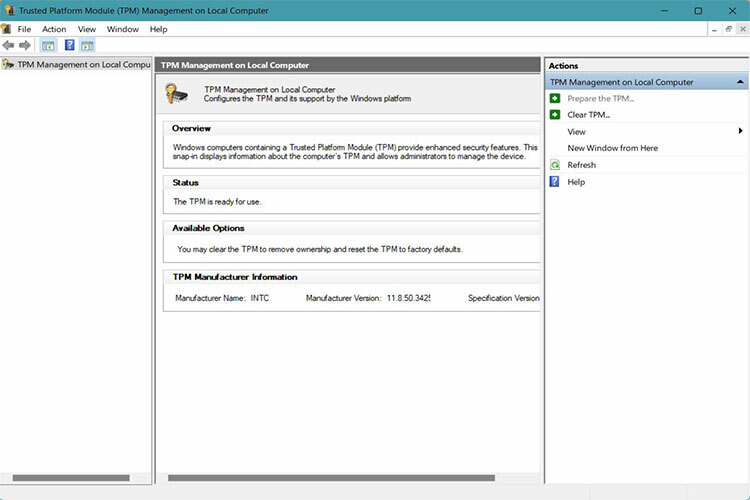
Θα ανοίξει ένα νέο παράθυρο με κάθε είδους πληροφορίες σχετικά με το fTPM, την έκδοση και τις προδιαγραφές σας. Εάν παρατηρήσετε ότι είναι απενεργοποιημένο, συνεχίστε να διαβάζετε, σας έχουμε καλύψει.
Πώς μπορώ να ενεργοποιήσω το fTPM στην AMD CPU μου;
- Κλείστε τον υπολογιστή σας.
- Ενεργοποιήστε τον υπολογιστή σας σε λειτουργία εκκίνησης, πατώντας ένα από τα Del, F2, F10, ή F12 πλήκτρα για είσοδο στο BIOS. Ελέγξτε το εγχειρίδιο της μητρικής σας για τις σωστές ενδείξεις.
- Μετά από αυτό, κατευθυνθείτε στο Advanced και μετά στο Διαμόρφωση AMD\AMD fTPM.
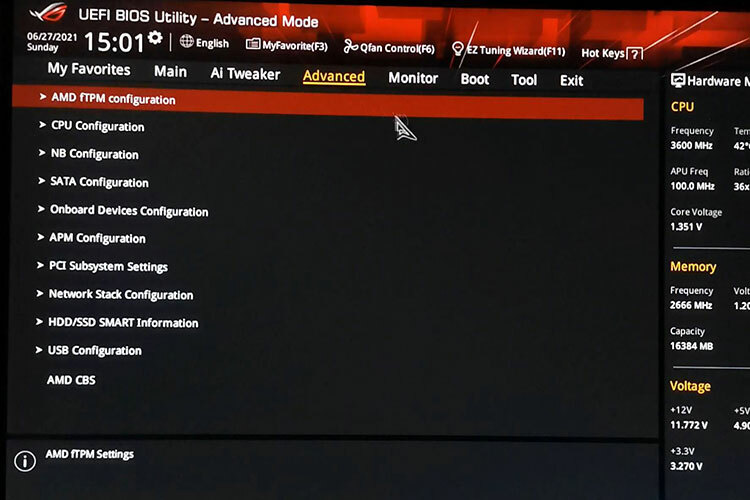
-
Εναλλάξτε το αναπτυσσόμενο μενού δίπλα στην επιλογή Επιλογή συσκευής TPM και επιλέξτε Υλικολογισμικό TPM.

- Ενεργοποιήστε τη δυνατότητα και βγείτε από το BIOS αφού αποθηκεύσετε τις αλλαγές.
Πώς να ελέγξετε ότι το fTPM είναι ενεργοποιημένο;
- Κάντε κλικ στο Νίκη κλειδί και αναζήτηση Ασφάλεια συσκευής.
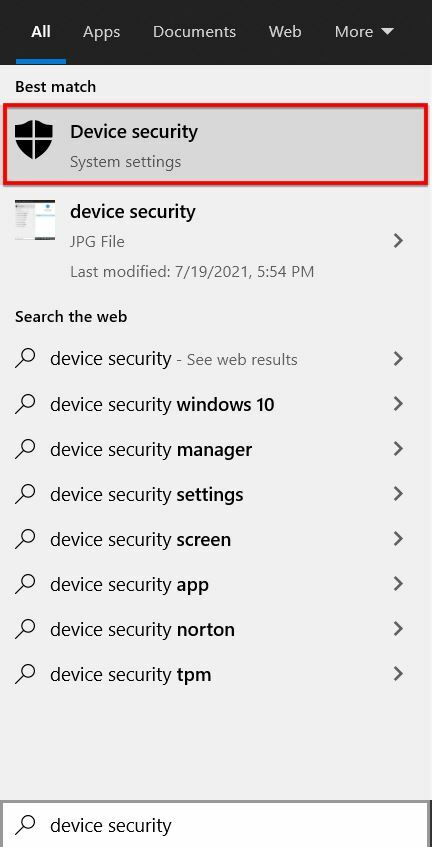
- Στο Ασφάλεια συσκευής μενού, κάντε κλικ στο Επεξεργαστής ασφαλείας.
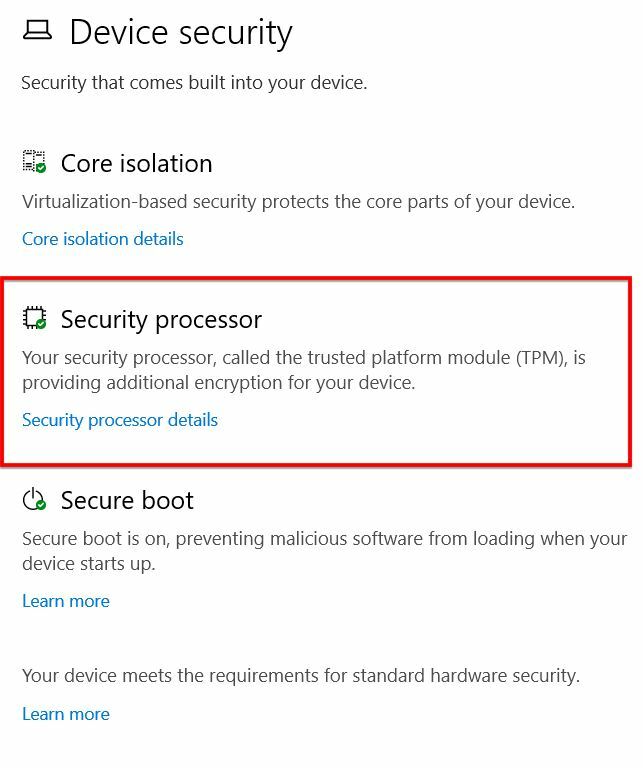
- Τώρα κάντε κλικ στο Ασφαλείς λεπτομέρειες επεξεργαστή, και εκεί, θα δείτε εάν το fTPM εντοπίστηκε και λειτουργεί
Αμα δεις Η τυπική ασφάλεια υλικού δεν υποστηρίζεται, τότε μάλλον τα Windows δεν αναγνώρισαν το fTPM.
Σε αυτήν την περίπτωση, μπορεί να χρειαστεί να ακολουθήσετε ξανά το βήμα ή να επικοινωνήσετε με τον κατασκευαστή της συσκευής σας.
Η AMD είχε προβλήματα με τις CPU της τελευταία λόγω της μεταφοράς μνήμης που σχετίζεται με το fTPM στο SPI flash.
Αυτό το ζήτημα μπορεί να προκαλέσει τραυλισμό ή αργή απόκριση από το σύστημα και σε αυτήν την περίπτωση, θα πρέπει να επαναφέρετε τις αλλαγές.
Εδώ ολοκληρώνουμε τον οδηγό μας σχετικά με τον τρόπο ενεργοποίησης του fTPM σε επεξεργαστές AMD και ελπίζουμε ότι καταφέρατε να ολοκληρώσετε τη διαδικασία.
Εάν έχετε οποιεσδήποτε προτάσεις ή ερωτήσεις, μη διστάσετε να μας γράψετε ένα σχόλιο στην ειδική ενότητα παρακάτω.
Εξακολουθείτε να αντιμετωπίζετε προβλήματα;
ΕΥΓΕΝΙΚΗ ΧΟΡΗΓΙΑ
Εάν οι παραπάνω προτάσεις δεν έχουν λύσει το πρόβλημά σας, ο υπολογιστής σας ενδέχεται να αντιμετωπίσει πιο σοβαρά προβλήματα με τα Windows. Προτείνουμε να επιλέξετε μια λύση all-in-one όπως Fortect για την αποτελεσματική επίλυση προβλημάτων. Μετά την εγκατάσταση, απλώς κάντε κλικ στο Προβολή & Διόρθωση κουμπί και μετά πατήστε Ξεκινήστε την επισκευή.


